excel保留两位小数后设置以显示精度为准的步骤 excel保留两位小数后怎么设置以显示精度为准
时间:2017-07-04 来源:互联网 浏览量:
今天给大家带来excel保留两位小数后设置以显示精度为准的步骤,excel保留两位小数后怎么设置以显示精度为准,让您轻松解决问题。
excel保留两位小数后如何设置以显示精度为准具体方法如下:
1鼠标左键按下左上角位置拖动到右下角松开鼠标 选中需要设置保留两位小数的区域
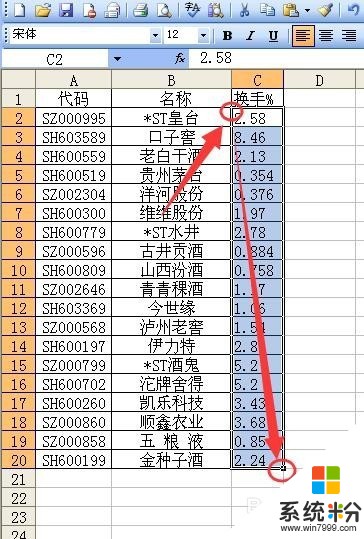 2
2按ctrl+1调出设置单元格格式对话框 然后在数字选下卡 左侧的分类中找到数值 右侧小数位数设置为2 点按确定
 3
3点按确定后可以看到所有的单元格都设置为保留两位小数了
 4
4观察某个单元格中的数值 在公式后的编辑栏中该数值实际是0.376 保留小数的设置显示的设置 没有改变数值本身
 5
5点按菜单栏 工具 选项命令
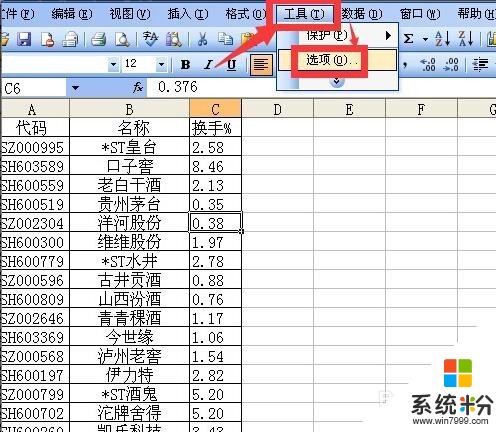 6
6在弹出的选项对话框中找到重新计算选项卡 然后勾选箭头指向的以显示精度为准 点按确定
 7
7弹出提示框提示数据精度将会收到影响 点按确定即可
 8
8可以看到 刚才单元格中显示的内容和编辑栏中实际的数值是一致的 以显示精度为准了
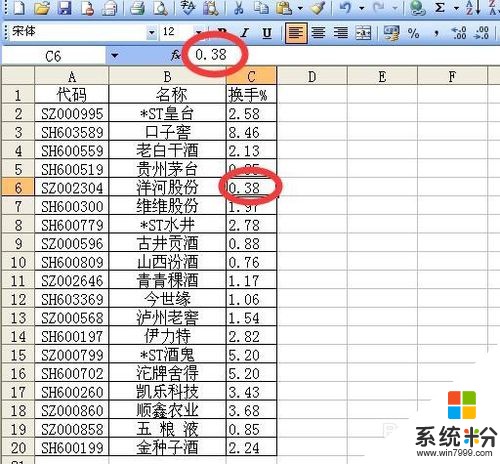
以上就是excel保留两位小数后设置以显示精度为准的步骤,excel保留两位小数后怎么设置以显示精度为准教程,希望本文中能帮您解决问题。
我要分享:
上一篇:Excel2016柱形图如何添加双纵坐标 次要纵坐标轴 Excel2016柱形图添加双纵坐标 次要纵坐标轴的方法
下一篇:电脑主机前面接入音响无声音如何解决 如何解决电脑主机前面接入音响无声音
相关教程
- ·excel如何保留两位小数?保留小数点后位两位? excel保留两位小数的方法有哪些?保留小数点后位两位?
- ·excel怎么改小数点后的显示位数 EXCEL怎么设置显示小数点后的00两位小数
- ·excel中如何设置保留小数位数 excel中设置保留小数位数的方法
- ·excel中如何保留数据小数点后两位? excel中保留数据小数点后两位的方法有哪些?
- ·EXCEL怎么设置保留有效位数 EXCEL设置保留有效位数的办法
- ·Excel中怎么将数据修约至小数点后两位或者三位 Excel中将数据修约至小数点后两位或者三位的方法
- ·戴尔笔记本怎么设置启动项 Dell电脑如何在Bios中设置启动项
- ·xls日期格式修改 Excel表格中日期格式修改教程
- ·苹果13电源键怎么设置关机 苹果13电源键关机步骤
- ·word表格内自动换行 Word文档表格单元格自动换行设置方法
电脑软件热门教程
- 1 怎样判定港版iphone 6s为原装未拆封 判定港版iphone 6s为原装未拆封的方法
- 2 mdf文件打不开怎么办 如何打开mdf文件
- 3 手机支付宝接龙红包如何玩? 玩手机支付宝接龙红包的方法有哪些?
- 4Win7学院:如何快速清理跳转列表,保护隐私
- 5excel表格不能输入文字了怎么办 excel无法输入文字怎么办
- 6三星手机维修预约的步骤 三星手机维修如何预约
- 7魅影键盘灯怎么开,魅影键盘灯打开方法
- 8怎样把苹果手机/ipad的画面同步到电脑 把苹果手机/ipad的画面同步到电脑的方法
- 9如何使用路怒宝设备免费圈发投放信息 使用路怒宝设备免费圈发投放信息的方法有哪些
- 10戴尔年底推10英寸Windows 7平板电脑
